1、对于scss的嵌套写法,其实可以极大程度的缩减代码,比如你可以定义5个相同模块的却有不同背景色的布局,那么你可以统一写一个
然后在热定的第几号伪类元素中,修改特定样式。

2、样式的继承与选择,只要层级不乱,祖先级可以直接跳转至孙辈级。

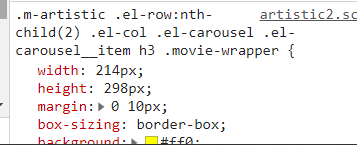
如图,我跳了一层el-carousel__contianer,但是样式依旧生效。说明样式继承可以跳跃。
3、如果在一个盒子中,定义多个标签,那么标签之间会相互挤压,导致溢出或者变形。

可以看到图片因为P标签的占用文档导致高度被挤压。此时应当使用定位去解决。
然后还是发生了img被挤压的问题,但是经过20分钟的元素审查,才发现是 element-ui自带的元素样式问题。
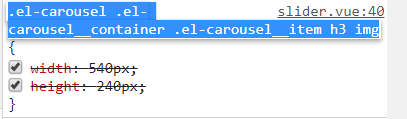
果然框架虽然省时,但是还是有一点小BUG的。
4、对比左侧(官方),右侧(个人仿制)


虽然说整体相似度99%但是仍有一个问题,就是最下方官方的图片有一层蒙版,用户体感较适。
经审查元素

果然,官方多了一层蒙版,这一层蒙版是使
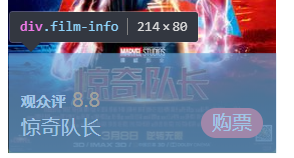
区域变半透明黑色。
5、还是元素层级优先级的问题,在修改element-ui走马灯效果的底部轮播按钮颜色时,
我找到好多层级都发现不能覆盖。要么就是直接两个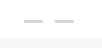
会变成相同的颜色,。后来发现直

其实很简单,只要最外层类名覆盖就可以。
6、
当我故作聪明用padding撑开内容区域时,发现,原来background-image那一层蒙版就扩大了,导致极不良好的体验,所以,item之间要三思而用,padding或者margin。
padding易于分块且精准。而margin分块需计算但互不干扰。
7、当我浏览美团网的时候,发现调整窗口大小,布局会呈现4-5张的效果。如下


我思考了下,大致思路应该是这样的。
首先判断浏览器的document.body.clientWitdh。或者@media CSS
在800px-1000px 改变大盒子宽度比如固定850px
在1000px以上 改变大盒子宽度比如固定1200px
那么问题来了,里面的电影数量怎么改变呢。
思路也如上,就是更具父盒子宽度改变每页幻灯片个数。
我尝试了下。

代码的核心就是v-for嵌套v-if语句,通过修改一个pageMovieNum值,进而使整个走马灯改变。



底下是有走马灯效果的,pageMovieNum:2,就是每页2个film-item。共8/2=4页
8、然后是关于以前喜欢用连写的格式写代码,今天才发现代码的每个属性都很重要尤其是在用框架的时候,得清楚知道我到底需要改哪一个属性。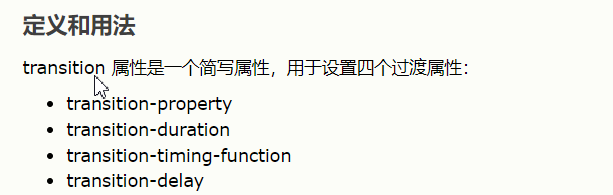
9、vue,v-for遍历数组的问题。如图
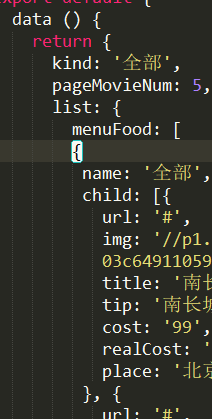

为何要指定0,menuMovie有很多分类,你要指定第几类的child这个数组遍历,如果少了0(指定下标)那么就会返回undefined。
注vue的三大类,Object对象,String字符串,Array数组.
10、页面基础布局,尤为重要,如:

绿线以下的部分很简单,就是一个<section>然后margin: 0 auto即可,
绿线以上的部分看似简单,实则需要2层div。最外边一层<article>是为了平铺绿线(用户体感),而内层则是<header> margin:0 auto则起到居中内容